 Parlez fort.
Parlez fort.Parlez visuellement. Recevez des conseils pratiques sur votre communication visuelle
directement dans votre boîte de réception.

Vous souvenez-vous de l'époque où vos fils d’actualités Facebook et Twitter étaient principalement composés de textes ? Pas de memes, de GIF ou de tout autre éléments à proprement parler. Les bannières web étaient loin d’être considérées.
Pour vous rafraîchir la mémoire, voici à quoi ressemblait le fil d'actualité de Facebook il y a dix ans, lors de son lancement en 2006 :

Beaucoup de choses ont changé depuis. L'appétit insatiable des utilisateurs pour le contenu visuel s'est accru et de nombreux canaux de réseaux sociaux sont passés aux plateformes rich media.
Outre des images plus grandes, le fil d'actualité de Facebook propose désormais des publications vidéo en temps réel et une nouvelle fonction photo à 360 degrés.

En 2010, d'autres plateformes basées sur l'image telles que Pinterest et Instagram ont vu le jour et "The Visual Internet » est né.
En conséquence, la façon dont les humains consomment l'information et communiquent change radicalement :
Cela signifie pour les créateurs de contenu que la capacité de communiquer visuellement n'a jamais été aussi importante qu'aujourd'hui.
C'est pourquoi Visme a pour mission de simplifier la création de contenu visuel pour les débutants. Jusqu'à présent, Visme était le logiciel de référence pour les designers cherchant à créer facilement des infographies, des présentations et des graphiques interactifs et animés.
Désormais, les utilisateurs Visme peuvent également créer des graphiques de réseaux sociaux et des bannières en quelques minutes grâce à ses modèles prêts à l'emploi.
Une fois que vous avez conçu votre publicité Facebook, n'oubliez pas de créer une audience personnalisée. Si vous n'êtes pas doué avec les données, vous pouvez utiliser une plateforme de marketing client pour automatiser la création d'annonces.
Dans ce tutoriel étape par étape, nous vous montrerons comment vous pouvez personnaliser facilement et rapidement l'un d'entre eux avec vos propres informations.

Si vous n'avez pas encore essayé Visme, vous pouvez vous inscrire avec uniquement votre nom et votre adresse e-mail sur Visme.
Ensuite, vous serez invité à donner un nom à votre projet, puis à choisir le type de contenu que vous souhaitez créer. Dans ce cas, vous pouvez choisir l'option Bannière puis cliquer sur l'onglet Réseaux Sociaux pour parcourir les différents modèles prêts à l'emploi.
Toutes ces images sont déjà dimensionnées en fonction des dimensions requises par chacune des principales plateformes de réseaux sociaux : Facebook, Twitter, Google+, YouTube et LinkedIn. Sous chacune de ces options, vous trouverez également des modèles classés en fonction des types d'images, tels que des couvertures, des publicités ou des publications.
Grâce à Visme, la création de votre bannière ne prendra que quelques minutes. Que ce soit pour votre site web ou pour vos réseaux sociaux, le format de bannière est prédéfini. Si besoin, vous pouvez le personnaliser mais nul besoin de perdre trop de temps avec cet élément. L'objectif ici est de faciliter la création de votre bannière.

Ensuite, tout ce que vous avez à faire pour personnaliser un modèle avec vos propres informations est de cliquer sur l'une des zones de texte et de saisir votre texte.
Vous pouvez également repositionner l'une des zones de texte en déplaçant simplement le curseur sur le bord extérieur de la zone de texte jusqu'à ce qu'il devienne une croix, puis en cliquant et en faisant glisser la zone à l'emplacement souhaité.
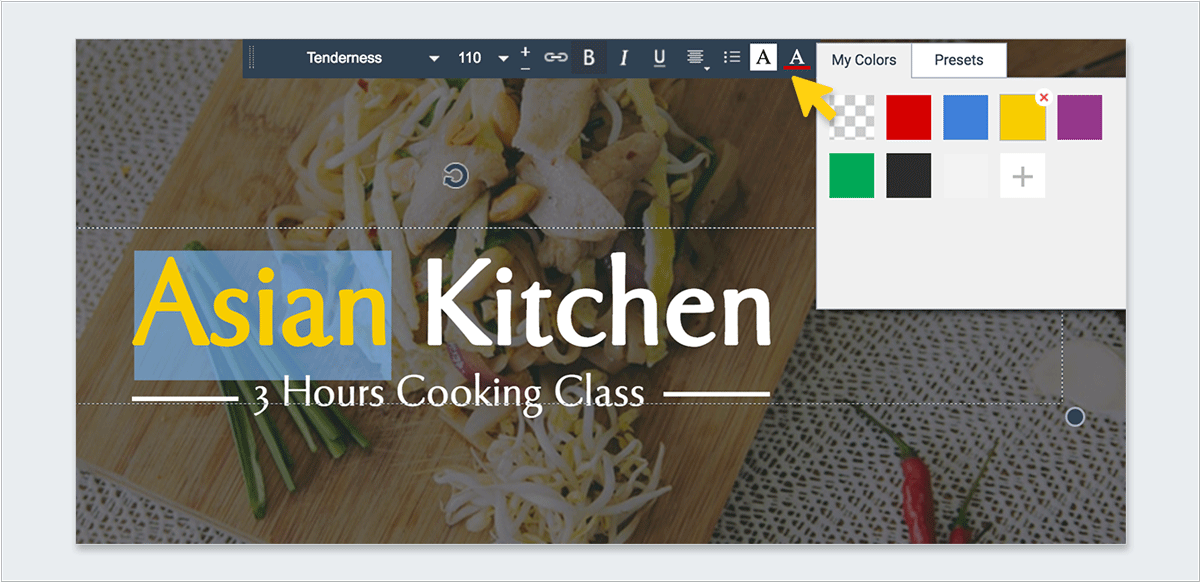
Vous pouvez ensuite appliquer vos couleurs à l'ensemble de votre zone de texte ou à un seul mot en le sélectionnant, puis en cliquant sur l'icône Couleur du texte située dans la barre d'outils en haut de votre écran.
Vous pouvez choisir l'une des couleurs enregistrées à partir de projets précédents sous l'onglet Mes couleurs ou sélectionner l'une des combinaisons de couleurs prédéfinies sous l'onglet Préréglages.
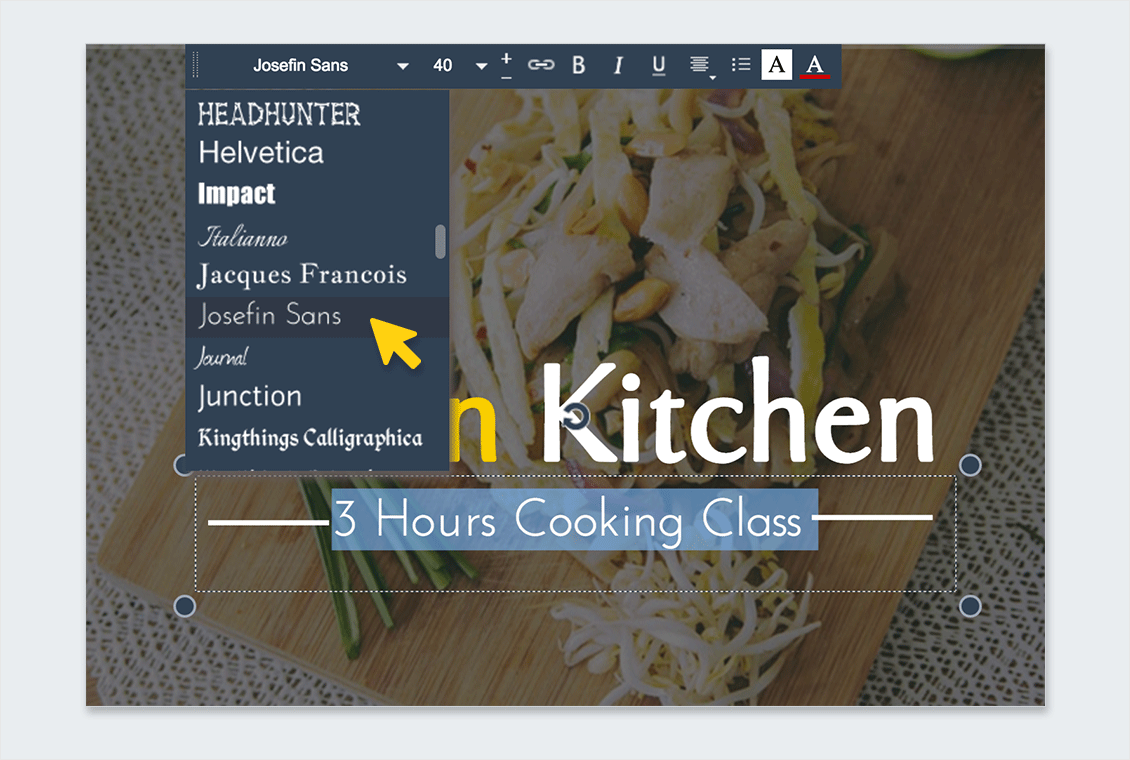
Vous pouvez entièrement personnaliser le visuel de votre bannière en appliquant également vos propres sélections de polices.
Que vous recherchiez un look moderne et chic ou un style audacieux et percutant, vous avez le choix entre des centaines de polices dans le menu déroulant en haut de votre écran.
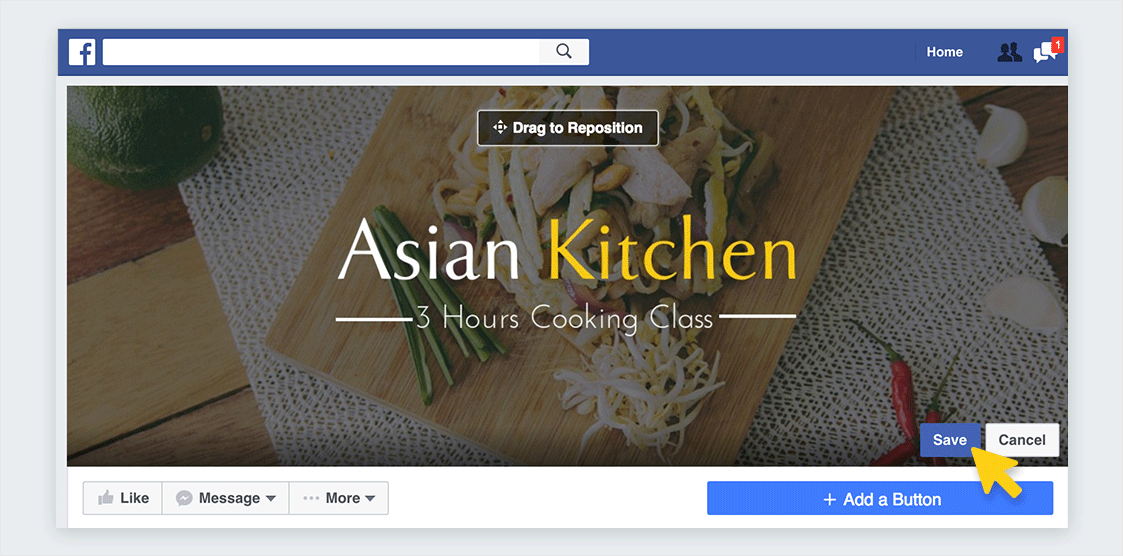
Une fois que votre projet ressemble exactement à ce que vous souhaitez, vous pouvez le télécharger directement sur les réseaux sociaux, dans ce cas Facebook. Étant donné que les modèles de bannières web sont déjà dimensionnés en fonction des exigences d'image définies par chaque canal, vous n'avez pas besoin de redimensionner ou de recadrer l'un d'entre eux, il vous suffit de les télécharger et de les enregistrer.
Des designs avant-gardistes et provocateurs aux designs calmes et apaisants, il y en a pour tous les goûts.
Par exemple, sous les couvertures Facebook, vous pouvez trouver des scènes de haut vol comme celles-ci qui évoquent un sentiment de liberté et d'illimité - parfait pour tout profil Facebook qui cherche à inspirer les téléspectateurs et les fans.
Étant donné que chaque image est déjà dimensionnée en fonction des spécifications d'image requises par un réseau de réseaux sociaux spécifique, tout ce que vous avez à faire est de la personnaliser avec vos propres information et de la télécharger sur la plateforme.

Ensuite, dans la catégorie des publicités Facebook, vous pouvez également trouver de nombreuses options déjà fournies avec des superpositions de texte pouvant être personnalisées avec vos propres informations. Vous pouvez notamment créer une bannière publicitaire web.
Par exemple, si vous cherchez à promouvoir un événement ou un concert, il existe ce modèle avec un grand appel à l'action et une offre de réduction qui peut vous donner un bon point de départ pour votre propre publicité Facebook. Cela permet d'aller au-delà de la bannière de site web et ainsi avoir une approche publicitaire.

Si vous recherchez une image pour une publication Facebook (les publications avec images reçoivent 2,3 fois plus d’engagement que celles sans), vous pouvez parcourir la sélection variée de modèles Visme, qui comprend des images liées à la cuisine, à la mode, à la faune, aux voyages, aux sports , le design et les causes à but non lucratif, comme celle ci-dessous.

Désormais, pour ceux qui souhaitent alimenter leur profil Twitter avec une photo de couverture attrayante et spacieuse, vous pouvez également parcourir la catégorie d'en-tête Twitter.
Vous y trouverez une variété de modèles pour presque tous les besoins, y compris des images liées à l'éducation, aux sports extrêmes, aux produits alimentaires, aux voyages, au marketing, au design, à la musique et à des services comme le tutorat et les cours.

Comme pour les publications Facebook, les tweets avec photos génèrent, 313% d'engagement en plus. Si vous avez du mal à trouver la bonne image pour votre publication et que vous n'avez pas le temps de la créer à partir de zéro, vous pouvez parcourir la sélection d'images accrocheuses Visme.
Comme dans les autres catégories, vous trouverez tout, des images liées aux voyages aux belles photos saisonnières et aux annonces d'événements colorées comme celle ci-dessous.

Si vous possédez votre propre chaîne YouTube, vous aimeriez probablement tirer le meilleur parti de votre bannière YouTube et de vos couvertures pour captiver les nouveaux visiteurs et les inciter à rester.
Pour ce faire, vous pouvez notamment utiliser des images spacieuses et modernes qui évoquent les valeurs et les sensations associées à votre marque. Par exemple, vous avez le choix parmi une large sélection, y compris des images liées à la gastronomie, aux sports, aux startups, aux voyages, à la nature et à une variété de services et de produits, tels que l'application annoncée ci-dessous.
Celle-ci peut également prendre la forme d'une bannière publicitaire. Son rôle est complémentaire à une bannière web puisqu'elle renseigne toutes les personnes qui se rendent sur votre chaine YouTube.
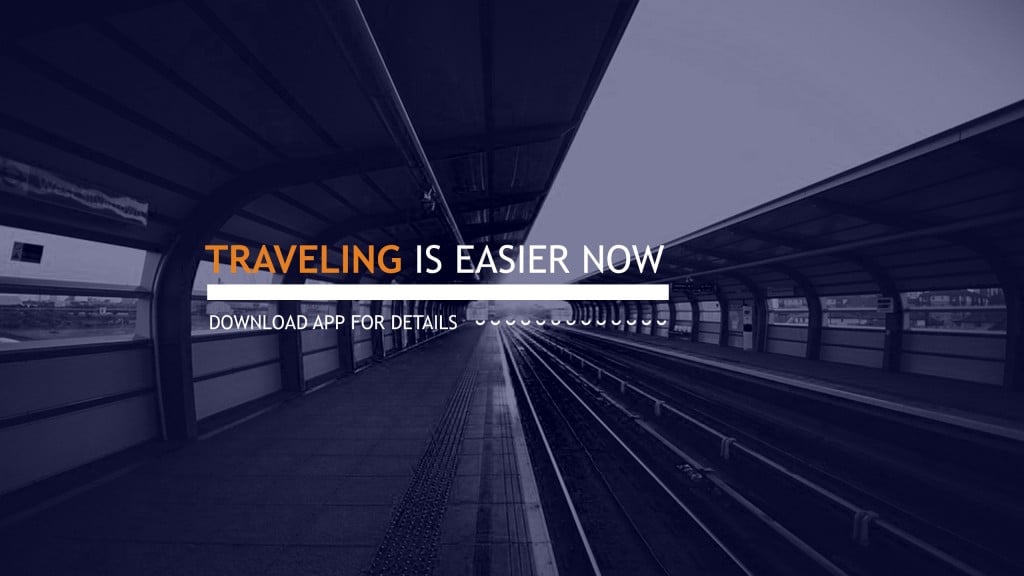
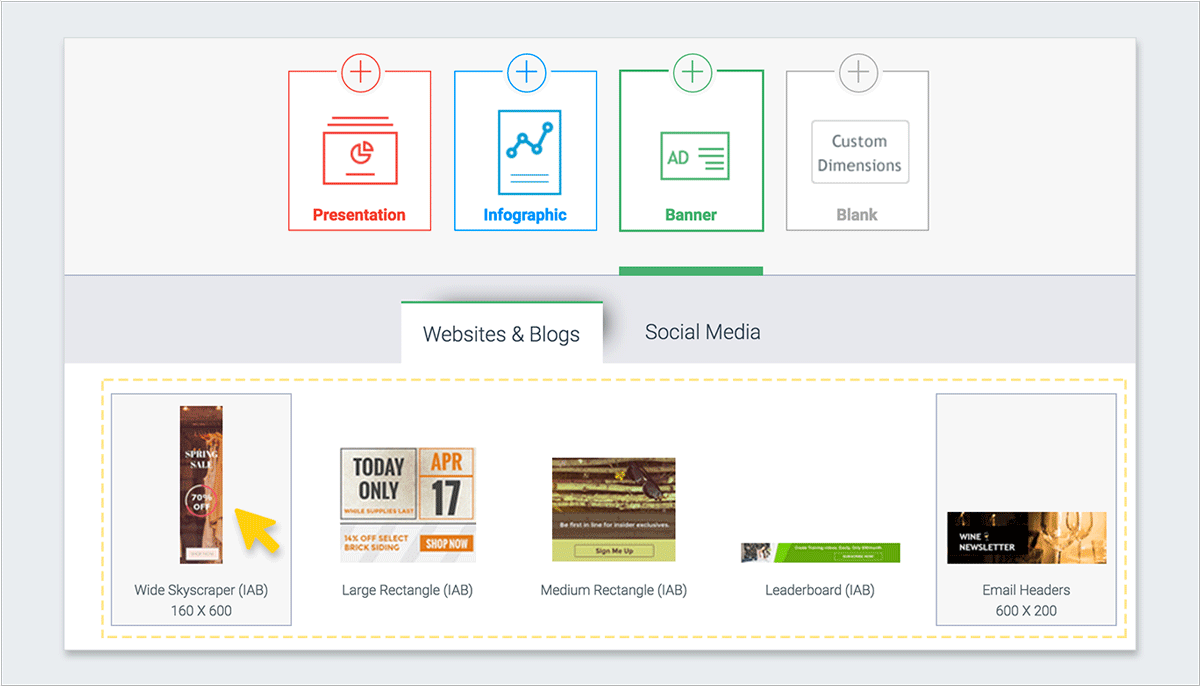
Outre les graphiques de réseaux sociaux, vous pouvez désormais créer tous les types de bannières web dans Visme, à partir des dizaines de modèles déjà fournis sous l'onglet Sites Web et Blogs, comme indiqué ci-dessus.
Pour commencer, créez simplement un nouveau projet et choisissez Bannière parmi les différentes options de contenu. Ici, vous avez le choix entre cinq types de bannières, toutes dimensionnées en fonction des dimensions établies par les directives de l'IAB en matière de publicité display : type infographie, grand rectangle, rectangle moyen, classement et en-têtes d'e-mail.
Comme pour la catégorie des réseaux sociaux, vous trouverez une large sélection de modèles parmi lesquels choisir, y compris des publicités pour les produits alimentaires, les applications, le design, les causes à but non lucratif, les entreprises en ligne, entre autres.

Une fois que vous avez sélectionné le modèle de votre choix et que vous êtes dans l'éditeur Visme, tout ce que vous avez à faire pour le personnaliser avec vos propres informations est de cliquer sur l'une des zones de texte et de commencer à taper.
Vous remarquerez également qu'un menu contextuel apparaîtra avec différentes options pour formater votre texte afin qu'il ressemble exactement à ce que vous voulez. Par exemple, vous pouvez ajuster l'espacement entre les lettres et entre les lignes, et vous pouvez modifier le padding (qui est l'espace entourant le texte dans la boîte).
Cela est pratique lorsque vous souhaitez choisir une couleur du padding pour votre zone de texte, ce qui peut être utile lorsque vous cherchez à créer un bouton interactif ou que vous souhaitez simplement encadrer votre message central avec une couleur spécifique afin qu'il se démarque de l'arrière-plan.
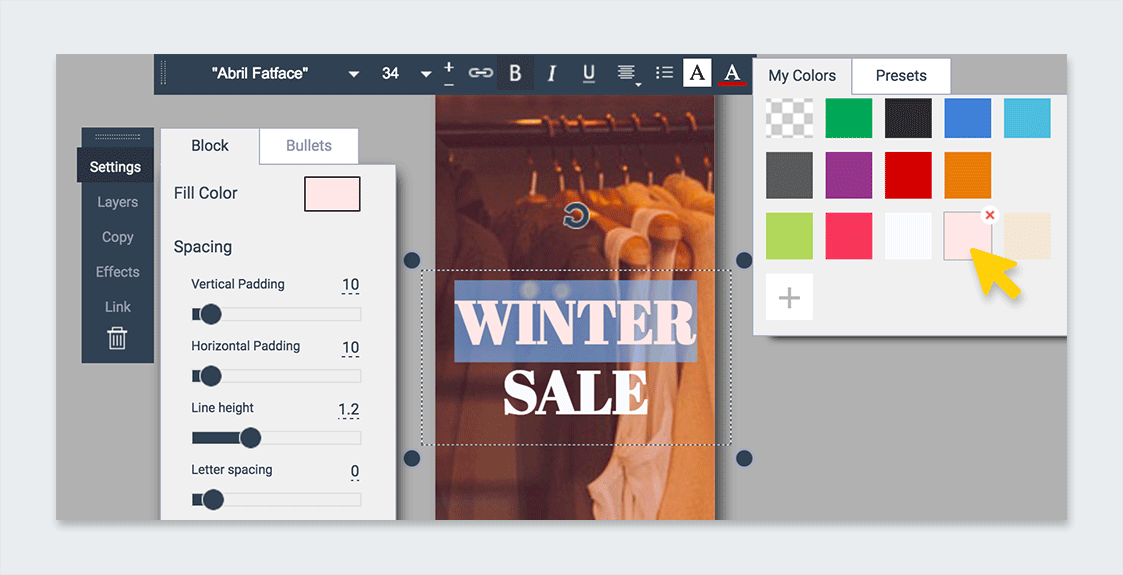
Ensuite, vous pouvez également appliquer votre propre palette de couleurs au texte en sélectionnant la zone de texte (ou le mot spécifique dans la zone de texte que vous souhaitez modifier), puis en cliquant sur l'icône Couleur du texte située dans la barre d'outils en haut de votre écran.
Ici, vous pouvez sélectionner l'une des couleurs précédemment utilisées sous l'onglet Mes couleurs ou choisir parmi l'une des 50 combinaisons de couleurs prédéfinies sous l'onglet Préréglages.
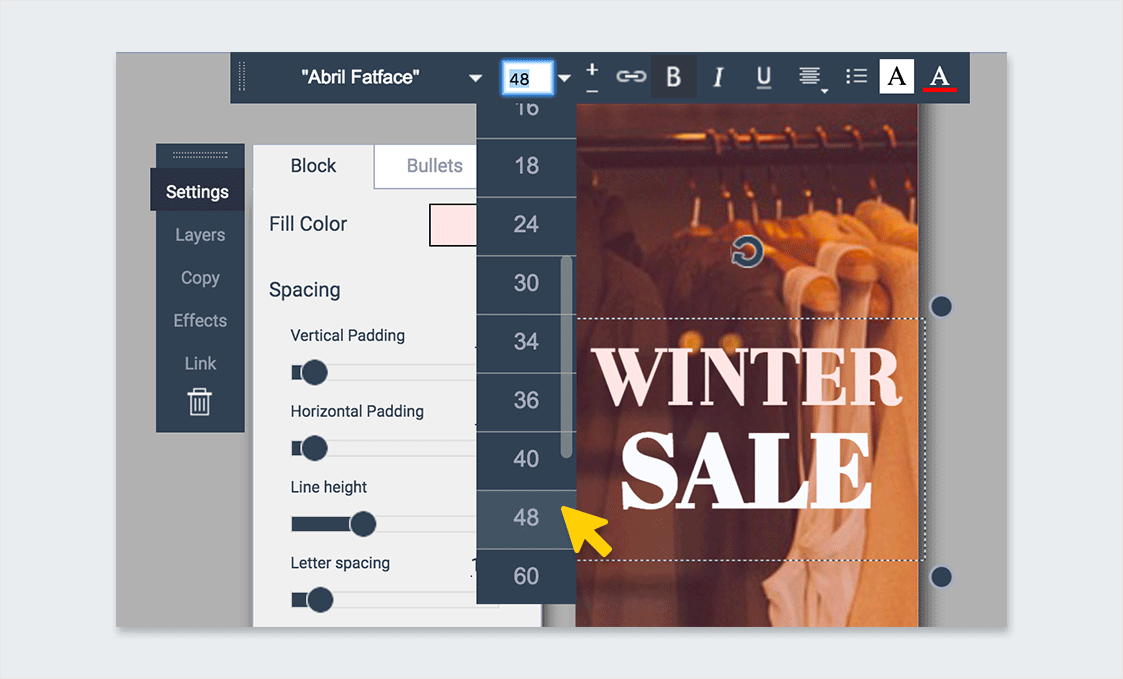
Puisque tout est personnalisable dans Visme, vous pouvez choisir n'importe quelle zone de texte et ajuster la taille en cliquant sur le menu déroulant situé sur la barre d'outils en haut de votre écran, ou vous pouvez également sélectionner votre propre police en choisissant parmi des centaines de polices de caractères disponible pour vous dans l'éditeur.
Comme pour les graphiques de réseaux sociaux, vous pouvez déplacer n'importe quelle zone de texte en déplaçant simplement le curseur sur le bord extérieur de la zone de texte jusqu'à ce qu'il se transforme en croix, puis en cliquant et en faisant glisser pour déplacer la zone à l'emplacement souhaité.

Si vous êtes curieux de voir quels types d'images sont disponibles dans Visme, vous pouvez trouver des en-têtes d'e-mail de tous types. Que vous soyez chef d'un restaurant et que vous ayez besoin d'une image pour votre newsletter par e-mail ou que vous ayez une boutique de vêtements en ligne et que vous souhaitiez promouvoir un concours, vous pouvez trouver des graphiques pour presque tous les besoins.


Vous pouvez également trouver des classements pour votre site ou votre blog, qui vont de ceux avec un style minimaliste et coloré à ceux avec un message direct et pertinent.

Au cours des prochains mois, nous vous montrerons encore plus d'options pour d'autres réseaux sociaux tels que Pinterest, alors restez à l'écoute pour plus de conseils et d’astuces sur la façon dont vous pouvez tirer profit des capacités de création visuelle de Visme.
Enfin, si vous souhaitez partager vos projets ou visuels avec nous, n'hésitez pas à nous contacter ou à nous laisser un message dans la section commentaires ci-dessous, et nous vous répondrons dans les plus brefs délais.
Développez votre identité visuelle et votre image de marque, que vous soyez un graphiste expérimenté ou bien un débutant.
Testez Visme gratuitement